04 октября 2023
Статья 3 «Регистрация проекта и первый запуск»
Онлайн курс: Вебмониторэкс Getting Started
Приветствуем вас в новой статье цикла! Этот материал наглядно покажет, каким образом можно протестировать гибридное решение WAF от компании Вебмониторэкс на примере нескольких экспериментов с автоматическими атаками.
Работать мы будем с макетом, который вы можете рассмотреть на рисунке ниже.
В качестве ноды и веб-сервера — Ubuntu 22.04 Server
Работать мы будем с макетом, который вы можете рассмотреть на рисунке ниже.
В качестве ноды и веб-сервера — Ubuntu 22.04 Server
Развернём на веб-сервере DVWA в docker-контейнере командой:
docker run --rm -it -p 8080:80 vulnerables/web-dvwa
Нода работает в режиме reverse proxy. Мы развернём её в режиме мониторинга: она будет только обнаруживать атаки, но не блокировать их.
Основные требования:
docker run --rm -it -p 8080:80 vulnerables/web-dvwa
Нода работает в режиме reverse proxy. Мы развернём её в режиме мониторинга: она будет только обнаруживать атаки, но не блокировать их.
Основные требования:
- Аккаунт с ролью «Администратор» в консоли Вебмониторэкс;
- Отключённый или настроенный по инструкции SELinux;
- Root доступ к серверу;
- Доступность следующих ресурсов:
- https://repo.wallarm.com
- repo.webmonitorx.com
- api.wallarm.ru
- api.webmonitorx.ru
- storage.yandexcloud.net
- Наличие любого текстового редактора: vim, nano и т.д.
Перейдём непосредственно к этапам разворачивания ноды.
- Шаг 1. Устанавливаем NGINXУстановим nginx из готового пакета:
sudo apt install curl gnupg2 ca-certificates lsb-release
echo "deb nginx.org/packages/ubuntu `lsb_release -cs` nginx" | sudo tee
/etc/apt/sources.list.d/nginx.list
curl -fsSL nginx.org/keys/nginx_signing.key | sudo apt-key add — sudo apt update
sudo apt install nginx - Шаг 2. Устанавливаем ноду ВебмониторэксДобавляем переменные окружения с актуальной версией ноды:
export WMX_NODE_RELEASE="4.6"
export WMX_NODE_REVISION="12"
export WMX_NODE_FULL="${WMX_NODE_RELEASE}.${WMX_NODE_REVISION}"
Скачиваем скрипт настройки wget
“https://meganode.webmonitorx.ru/
${WMX_NODE_RELEASE}/wallarm-${WMX_NODE_FULL}.x86_64-glibc.sh”
Далее переходим в консоль управления Вебмониторэкс и создаём новую ноду:
Копируем node-токен:
Устанавливаем ноду на сервер при помощи скрипта:
sh “wallarm-${WMX_NODE_FULL}.x86_64-glibc.sh” – -b -H api.webmonitorx.ru -t ‘<скопированный токен>’(обязательно вписываем токен в кавычки).
Если ошибок нет, то в консоли вы увидите вывод:
Далее открываем файл nginx.conf командой: sudo vim /etc/nginx/nginx.conf и проверяем наличие следующих строк:
Затем перезапускаем nginx командой sudo systemctl restart nginx.
Если nginx не перезапускается, добавьте модуль ngx_http_wallarm_module.so в папку /etc/nginx/modules командой sudo cp /opt/wallarm/modules/stable-1240/ngx_http_wallarm_module.so /etc/nginx/modules/
Если nginx не перезапускается, добавьте модуль ngx_http_wallarm_module.so в папку /etc/nginx/modules командой sudo cp /opt/wallarm/modules/stable-1240/ngx_http_wallarm_module.so /etc/nginx/modules/
- Шаг 3. Регистрируем ноду в консоли управленияПереходим в консоль управления и копируем токен ноды:
На сервере выполняем скрипт у установленной ноды:
sudo /opt/wallarm/register-node -t ‘<скопированный токен>’ -H api.webmonitorx.ru
sudo /opt/wallarm/register-node -t ‘<скопированный токен>’ -H api.webmonitorx.ru
- Шаг 4. Обновляем конфигурацию модулейОткрываем файл /etc/nginx/conf.d/default.conf: sudo vim /etc/nginx/conf.d/default.conf
Добавляем строки (без кавычек) в блок location:
● ‘wallarm_mode monitoring;’: включает ноду в режим мониторинга
● ‘proxy_pass http://192.168.0.3:8080;’: редиректит легитимные запросы на наш веб-сервер
- Шаг 5. ПроверяемПроведём две атаки типа Path Traversal и запустим скан с помощью sqlmap
● curl http://45.12.231.63/etc/passwd
● curl http://45.12.231.63/etc/shadow
● sqlmap -u http://45.12.231.63
Цель выполнена - нода отрабатывает и детектирует наши атаки:
Оставайтесь с нами – в следующей статье мы рассмотрим функционал Вебмониторэкс, проведём ряд автоматизированных атак и изучим систему мониторинга.
Пройти сертификацию
Пройдите тест по содержанию данного курса (рекомендуется после полного прохождения) и получите сертификат, подтверждающий полученные знания.